上個月看技嘉推新螢幕被MO27Q2燒到
加上平常玩遊戲、看電影影片都不太滿足
這咖價格合理不貴,規格也不錯
240Hz、0.03ms的反應速度、KVM真的是很香
收到通路上市消息就馬上訂下去XD
現在終於可以淘汰掉舊螢幕升級OLED
趕緊來開箱看看這咖究竟有沒有料!



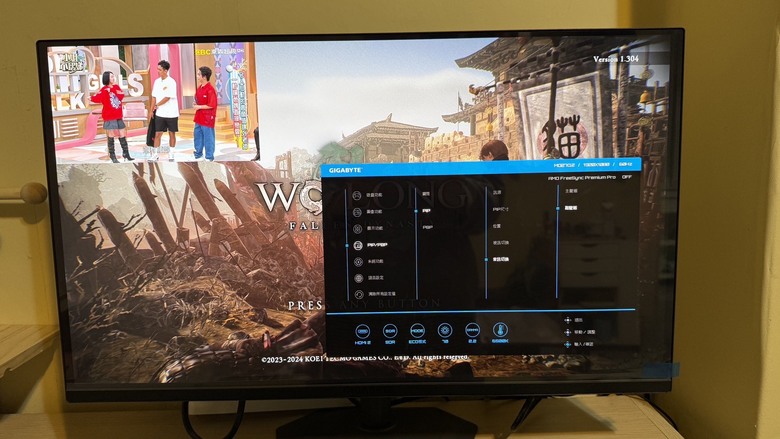
「以我是常宅在房間的人,對螢幕色彩有些要求,完全是超高效益的選擇!」
理由1:
除了平常筆電工作以外
新螢幕可用KVM切換到凱擎電視或PS4
(大前提是無線設備一定要是USB-B或Type-C,USB-A不支援!)
理由2:
OLED的螢幕色彩,看起來真的很舒服
現在市場價格跟以往比起來已經便宜很多了
理由3:
從一般筆電HDMI、DP到Mac的TypeC都支援
要換主機設備也不擔心螢幕用不上,希望這台可以陪我個十年哈哈
理由4:
可以幫攜帶裝置用Type-C充電,直接額外追加一個孔(?
- - - - - 開箱照片,圖多慎入 - - - - -
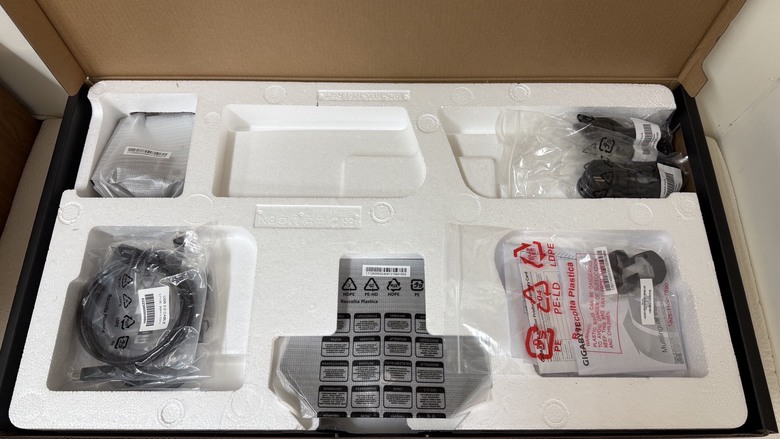
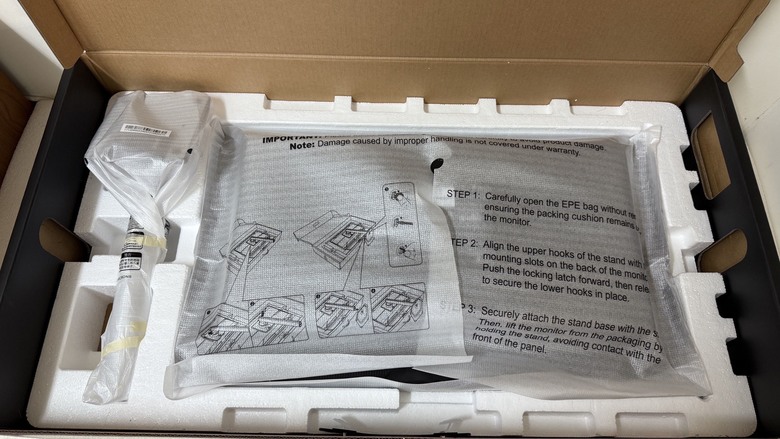
重點防撞的袋子都有放,所有該提供支援的線材也都沒有少


底座的設計很省空間,加上有止滑的墊片
不用擔心放在桌上容易滑動
還有低調字樣的設計,個人蠻喜歡的


螢幕跟支架之間可以直接透過卡榫進行安裝


再來只需要讓支架自動使用G力
就會喀一聲直接安裝,真的是無腦又簡單!!
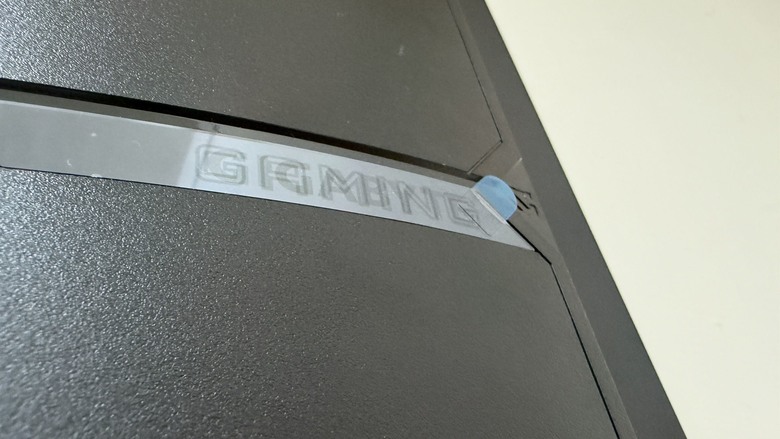
螢幕背面有電競GAMING系列螢幕的字樣設計


可以根據喜好做螢幕角度傾斜
看是要 或 | 或 / 的角度都可以自己調整


其次,螢幕的高低也可以隨自己的桌子高度來調整
整體的差異高度約莫是10-15公分範圍



HDMI跟DP的連接口在螢幕後方的右側
TypeC孔的位置是接近中間靠右
AC的電源接口則是在左側
(從前方的角度看)

螢幕上方從上到側邊都有許多孔洞,想必是加強散熱效果

下方則是四個按鈕,用來設定內建系統的
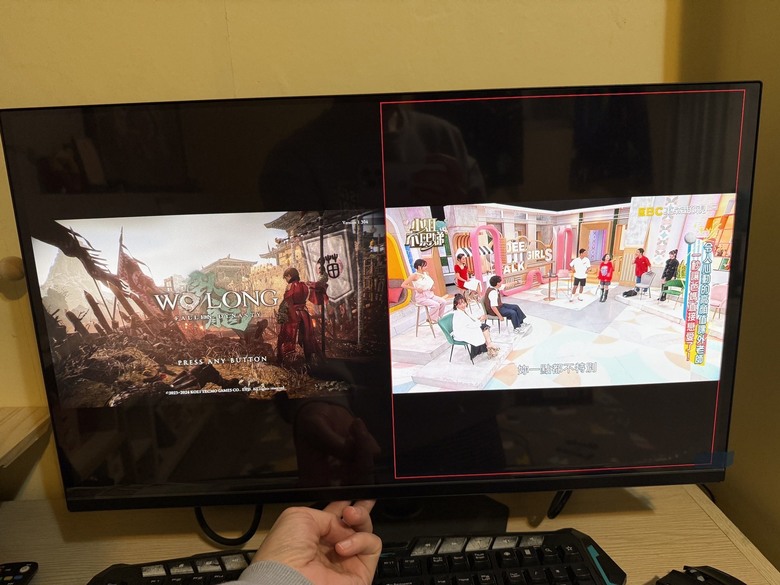
KVM在連接其他螢幕時是以紅色框框畫面顯示
可以更清楚知道滑鼠不會點錯,蠻防呆的
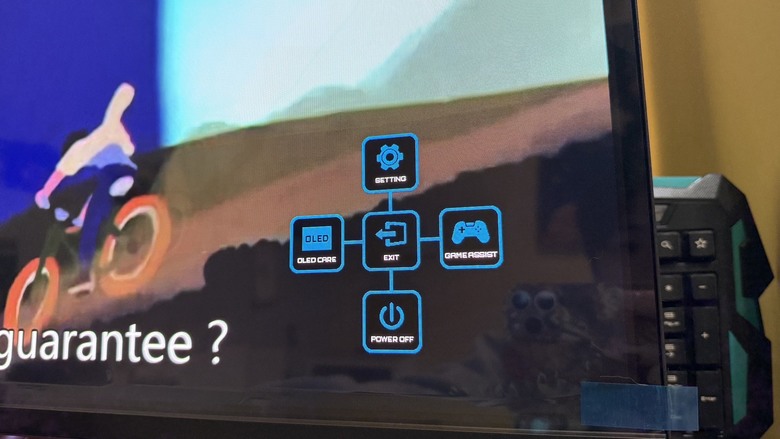
中間的搖桿除了按壓以外,還有上下左右四個方位的操作
(這個畫面就是按壓搖桿之後出現的)
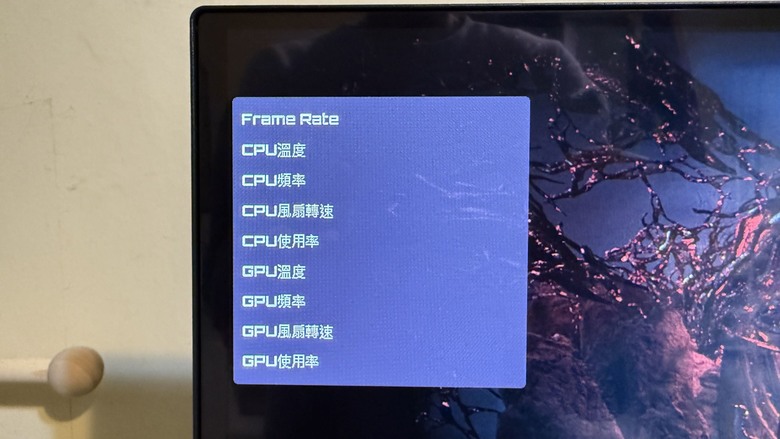
比較驚喜的是可以直接設定遊戲模式,從螢幕直接抓取FPS
或從PC上面直接讀取所有相關的CPU跟GPU資訊
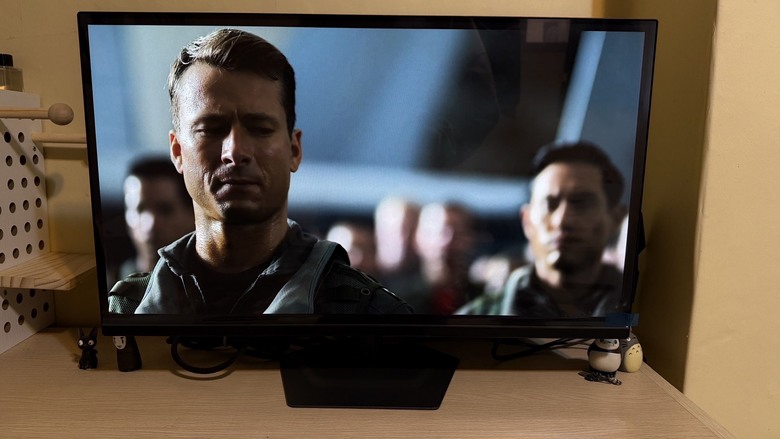
最後基礎色彩鮮豔舒服,看電影特別爽
只要搭配高畫質的影片,畫面看起來都相當擬真
以上是技嘉新螢幕-MO27Q2的開箱分享,證實有料
如果跟我一樣是宅房間、雙螢幕,而且有要切KVM的人,真心推推!





























































































